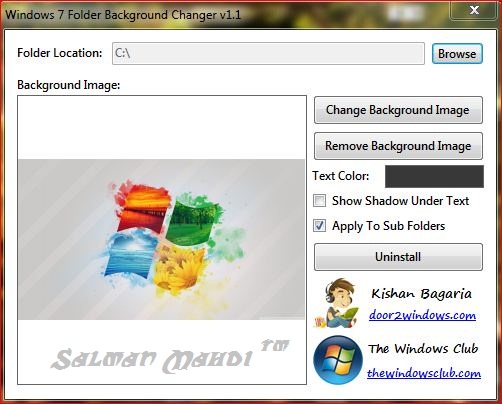
কেমন আছেন সবাই ?আবারো আপনাদের সামনে হাজির হলাম একটি দরকারী সফটওয়্যার নিয়ে ।আশা করি যারা ফোল্ডার ব্যাকগ্রাউন্ড পরিবর্তন করতে জানেন না
তাদের জন্য সফটওয়্যারটি অনেক কাজে আসবে । সফটওয়্যার টির নাম "Windows 7 Folder Background changer" .এটি Windows 7 এর জন্য ।
হয়তবা XP,Vista তেও কাজ করতে পারে ।কিন্তু এটি আমি Windows 7 এ চালাতে সক্ষম হয়েছি । এই সফটওয়্যারটির দ্বারা আপনি সহজেই আপনার পিসির
ফোল্ডার ব্যাকগ্রাঊন্ডে আপনার পছন্দের ছবি দিতে পারবেন । যদিও বিভিন্ন রকম কোড ব্যাবহার করে ফোল্ডার ব্যাকগ্রাউন্ড পরিবর্তন করা যায়,কিন্তু এটি দিয়ে
আপনি আরো সহজে এই কাজটি করতে পারবেন ।ব্যাবহারও একদম সহজ ।
প্রথমে সফটওয়্যারটি এখান থেকে ডাউনলোড করুন ।
তারপর আপনার পিসির যে ফোল্ডারের ব্যাকগ্রাউন্ড পরিবর্তন করবেন সে ফোল্ডারে আপনার পছন্দের ছবিটি নিয়ে রাখুন ।
এখন বাকি কাজ সফটওয়্যারের ।
ডাউনলোডকৃত সফটওয়্যারটির উপর মাউসের রাইট বাটন এ ক্লিক করে সফটওয়্যারটি Run as Administrator দিয়ে ওপেন করুন ।

ওপেন করার পর নিচের ছবির মত আসবে ।

সফটওয়্যার টি ওপেন হলে Folder Location লেখাটির কাছে Browse লেখাটিতে ক্লিক করুন ।
এরপর যে ফোল্ডার টির ব্যাকগ্রাউন্ড পরিবর্তন করতে চান,সেই ফোল্ডার টি সিলেক্ট করুন ।এরপর Change Background Image এ ক্লিক করে যে ফোল্ডারে
আপনি ছবিটি রেখেছিলেন সে ফোল্ডার টি Browse করে আপনার পছন্দের ছবিটি সিলেক্ট করুন ।
এবার আপনার ফোল্ডার ব্যাকগ্রাউন্ড ইমেজ পরিবর্তন করার কাজ শেষ । এখন যে ফোল্ডারের ব্যাকগ্রাউন্ড ইমেজ পরিবর্তন করবেন সে ফোল্ডারের লেখার কালার
যদি পরিবর্তন করতে চান তাহলে Text Colour লেখাটিতে ক্লিক করে পছন্দমত কালার সিলেক্ট করুন ।
এখন যদি এই ফোল্ডারের ভিতরের প্রত্যেকটি ফোল্ডারের ছবি হিসেবে,যদি এই ছবিটিই সেট করতে চান,তাহলে Apply To Sub Folders লেখাটিতে ক্লিক বা মার্ক করুন ।
আপনার মিশন কমপ্লিট 🙂 এবার সফটওয়্যারটি ক্লোজ করে দিন ।তারপর যে ফোল্ডারের ছবি পরিবর্তন করলেন সে ফোল্ডারে যান ।আশা করি আপনার ফোল্ডার
ব্যাকগ্রাউন্ড ইমেজ অবশ্যই পরিবর্তন হয়েছে ।এবার আপনি যে ছবিটি ফোল্ডার ব্যাকগ্রাউন্ড হিসেবে পরিবর্তন করেছেন সে ছবিটি চাইলে ফোল্ডারটিতে হিডেনও করে
রাখতে পারেন । মনে রাখবেন ------ছবিটি আপনি ডিলেট করবেন না ।এতে আপনার পরিবর্তনকৃ্ত ব্যাকগ্রাউন্ড ইমেজ টি নষ্ট হয়ে যাবে । এখন আপনি যদি
আবার পরিবর্তনকৃ্ত ফোল্ডারের ছবিটি মুছে দিতে চান ।তাহলে সফটওয়্যারটি ওপেন করে Folder Location এ Browse করে যে ফোল্ডারের ইমেজ পরিবর্তন
করলেন,সে ফোল্ডার টি সিলেক্ট করে Remove Background Image এ ক্লিক করুন ।এতে আপনার পরিবর্তনকৃ্ত ছবিটি মুছে যাবে ।
এখন পর্যন্তও যদি কারো সমস্যা থাকে তাহলে স্ক্রিনশটসহ নিচের টিউটোরিয়াল টি দেখতে পারেন ।
মনে করুন,আমি ' C ' ড্রাইভের ফোল্ডার ব্যাকগ্রাউন্ড পরিবর্তন করব,তাহলে যে ছবিটি আমি ফোল্ডার ব্যাকগ্রাউন্ড হিসেবে পরিবর্তন করতে চাই ,সে ছবিটি ' C ' ড্রাইভে নিয়ে রাখলাম ।

এরপর সফটওয়্যারটি ওপেন করে Folder Location এ Browse এ ক্লিক করে ' C ' ড্রাইভ টি সিলেক্ট করলাম ।

এবার Change Background Image এ ক্লিক করে ' C ' ড্রাইভে একটু আগে যে ছবিটি রাখলাম সেটি সিলেক্ট করে ওপেন এ ক্লিক করলাম ।

নিচের ছবি তে দেখুন আমার ' C ' ড্রাইভের ফোল্ডার ব্যাকগ্রাউন্ড পরিবর্তন হয়ে গেছে 🙂

এখন যদি আমি আমার 'C'ড্রাইভের প্রত্যেকটি ফোল্ডারের ছবি হিসেবে এই ছবিটিই পরিবর্তন করতে চাই তাহলে Apply To Sub Folders এ ক্লিক করলেই হবে ।

নিচে দেখুন এতে আমার ' C ' ড্রাইভের প্রত্যেকটি ফোল্ডারের ব্যাকগ্রাউন্ড ইমেজ হিসেবে উক্ত ছবিটি সেট হয়ে গেছে ।

আশা করি এবার আপনাদের আর কোনো সমস্যা হবে না ।তারপরেও কোনো সমস্যায় আমাকে ফেইসবুকে ম্যাসেজ দিতে পারেন ।
আজ এ পর্যন্তই ।পোস্টটি কেমন লাগল কমেন্টে জানাতে আবশ্যই ভুলবেন না ।পরবর্তীতে আপনাদের সামনে হাজির হব অন্য নতুন কিছু নিয়ে ।সে পর্যন্ত ভাল থাকুন,সুস্থ থাকুন,টেকটিউনসের সাথেই থাকুন ।
আমি সাইকেলের পাইলট™। বিশ্বের সর্ববৃহৎ বিজ্ঞান ও প্রযুক্তির সৌশল নেটওয়ার্ক - টেকটিউনস এ আমি 13 বছর যাবৎ যুক্ত আছি। টেকটিউনস আমি এ পর্যন্ত 13 টি টিউন ও 170 টি টিউমেন্ট করেছি। টেকটিউনসে আমার 0 ফলোয়ার আছে এবং আমি টেকটিউনসে 0 টিউনারকে ফলো করি।
আগে থেকেই জানা ছিল।
তবুও ধন্যবাদ টিউনটি করার জন্য, নতুনদের অনেক কাজে লাগবে আশা করছি।